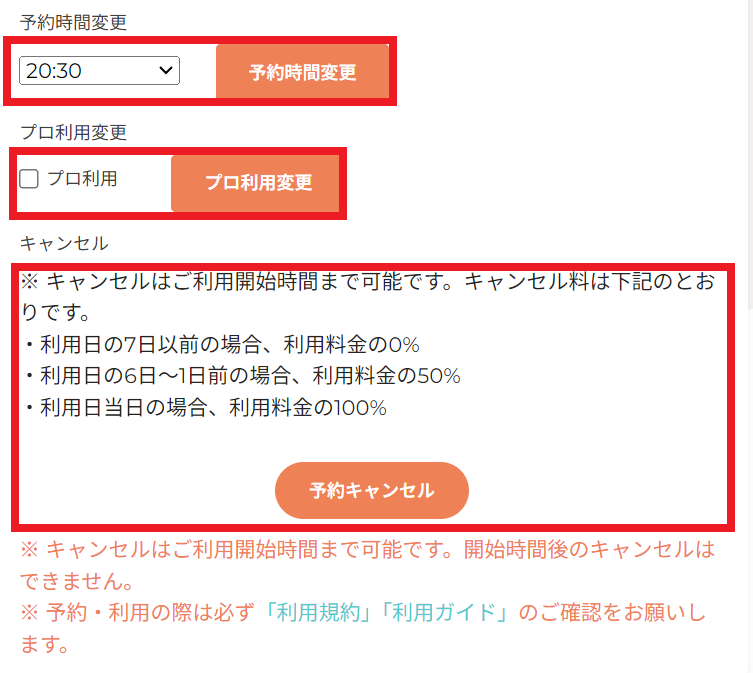レンタルキッチンの予約方法
2024.08.31
以下、レンタルキッチンの予約方法になります。
手順に沿ってお試しください。
【1】ログインページより会員IDまたは、メールアドレスおよび、パスワードを入力してください。
表示された文字(4文字)を入力した後ログインボタンを押下してください。
※パスワードを忘れた方は こちら より再登録可能です。
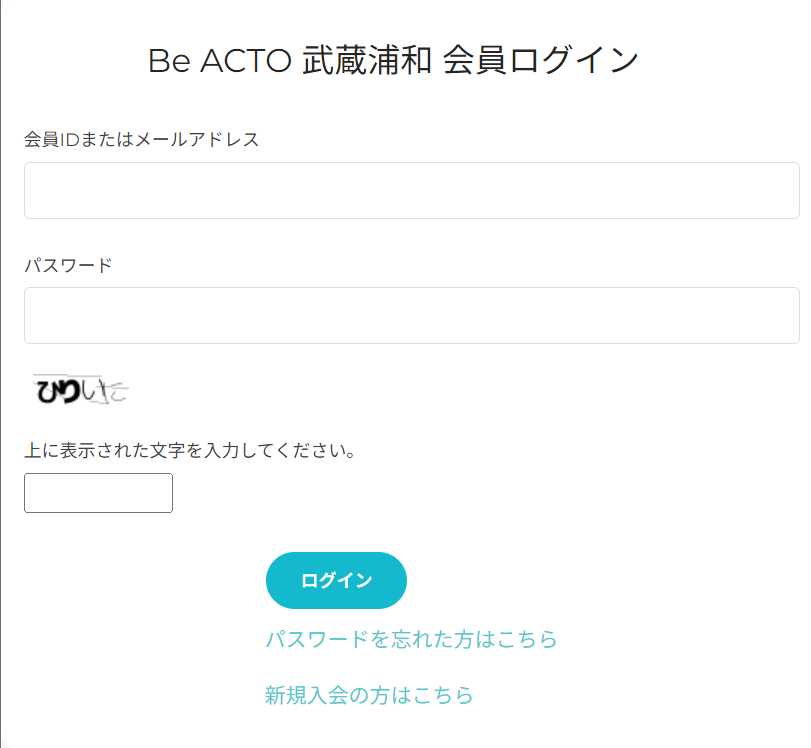
【2】マイページにログインしますので、左上部のMENUボタンを押下してください。
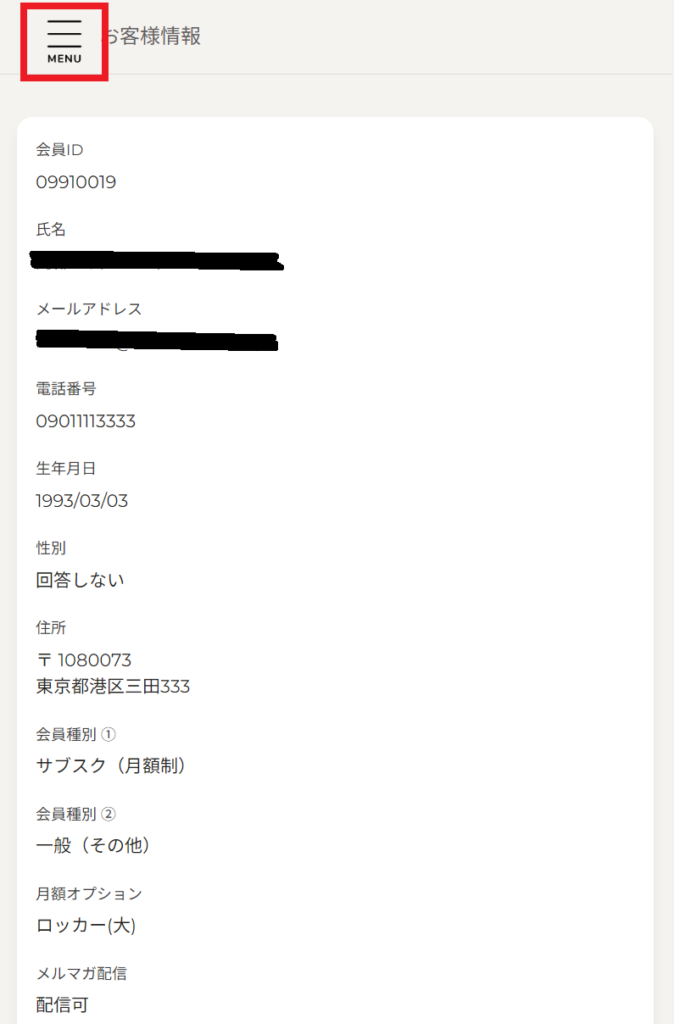
【3】左メニューより、施設予約及び確認・変更を押下してください。
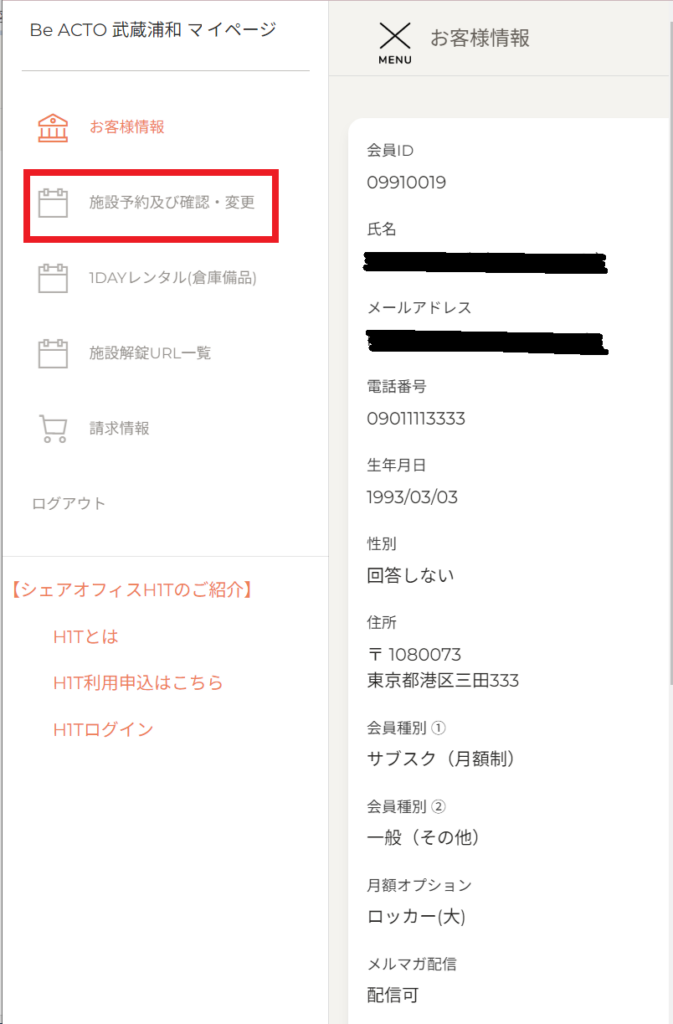
【4】施設予約及び確認・変更画面が表示されましたら、新規予約ボタンを押下してください。
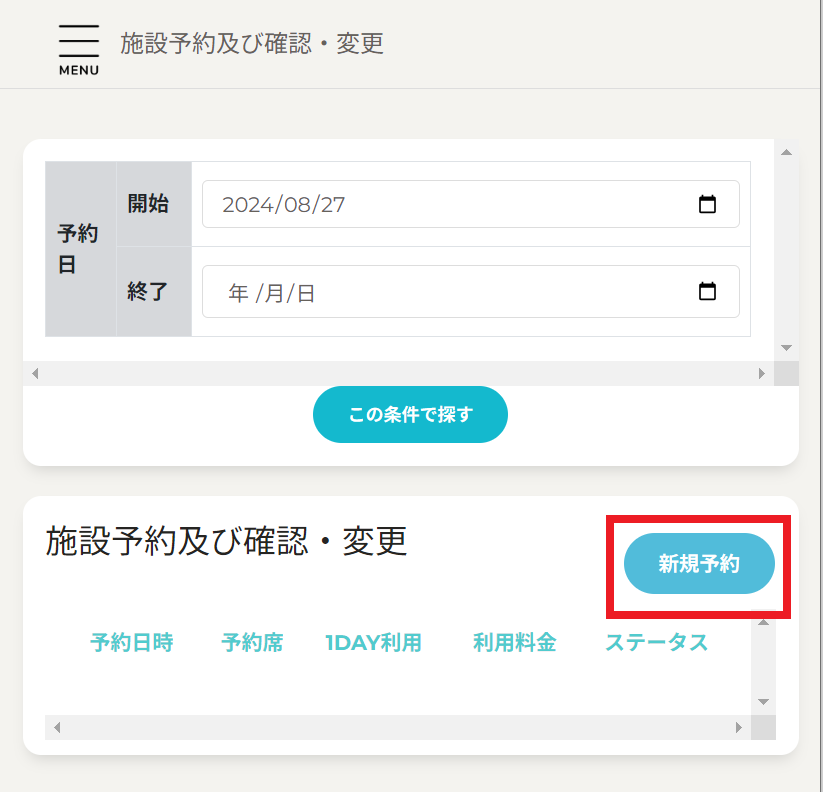
【5】利用日を押下しますと、当月~次月のカレンダーが表示されますので、利用したい日付を
選択してください。
※サブスク会員の場合、3か月先までのご予約が可能です。
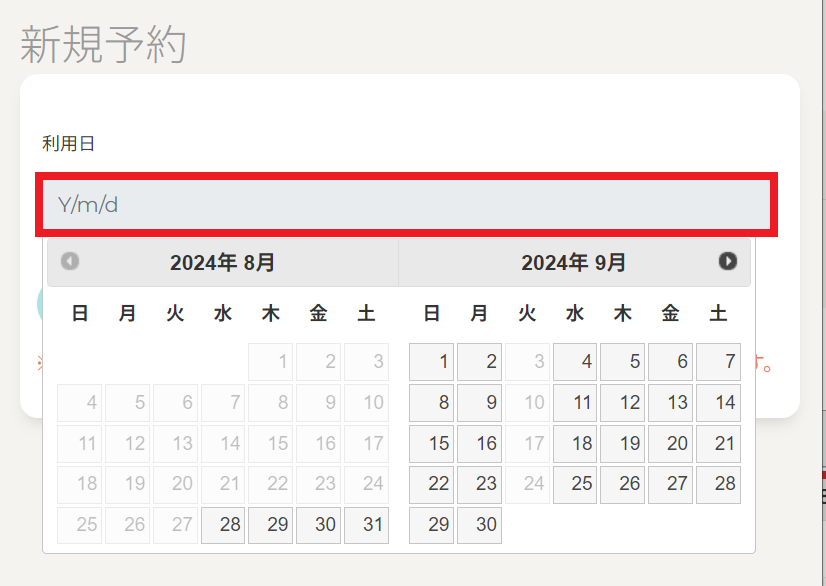
【6】空席状況が表示されますので、Scrollbarを移動しながら、予約したい時間を抑えてください。
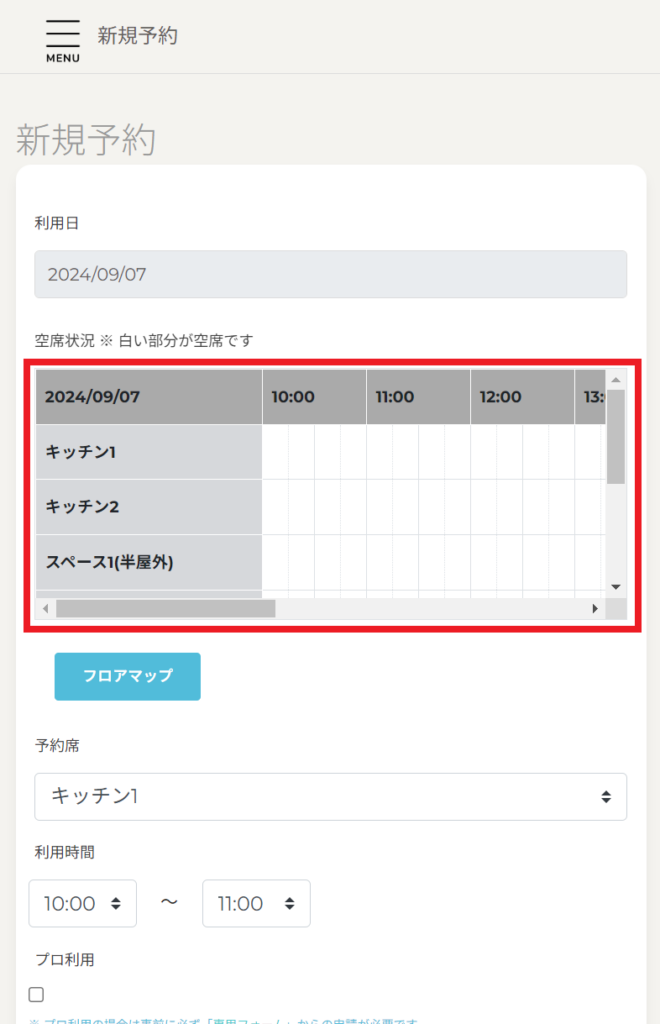
※フロアマップのボタンを押下しますと、フロアの図面も確認可能です。

【7】予約席より、利用したいキッチン(キッチン1もしくは、キッチン2)を選択してください。
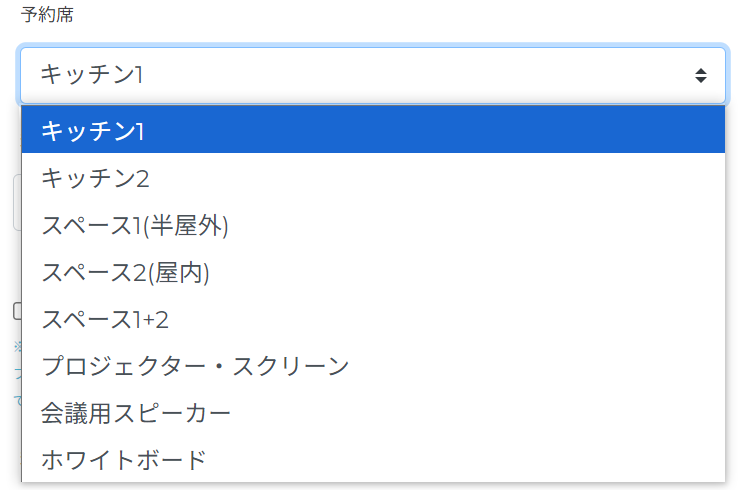
【8】利用時間より、開始時刻及び、終了時刻を指定してください。
※終了時刻は、予約確定後 詳細画面より変更可能です。

【9】プロ利用(販売営業、菓子製造)の方は、プロ利用の項目にチェックしてください。

※チェックした際は、合わせて専用フォームからの申請が必要になります。 忘れずにご入力ください。
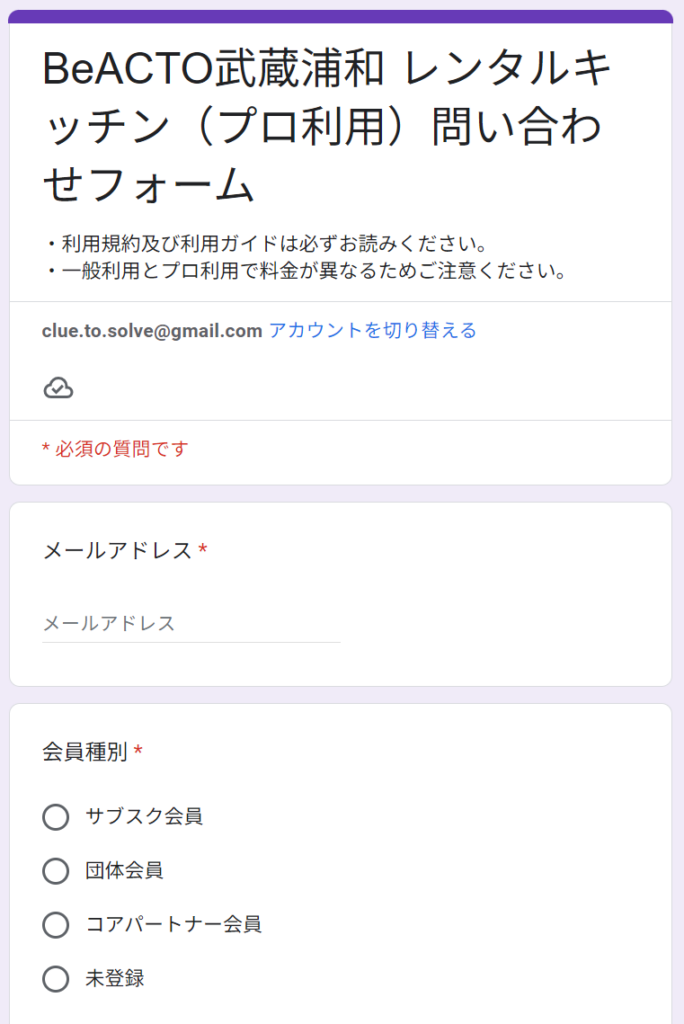
【10】利用用途(人数・目的) を忘れずにご入力ください(必須項目ではありませんが、当日の状況を
把握したい為 記載の程 お願いいたします)
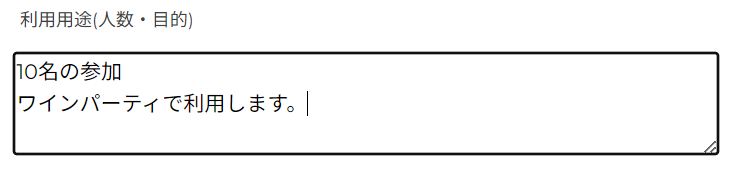
【11】ひと通りの入力を終えましたら、予約内容確認ボタンを押下します。
※初見でご予約される方は、必ず「利用規約」「利用ガイド」をご参照ください。
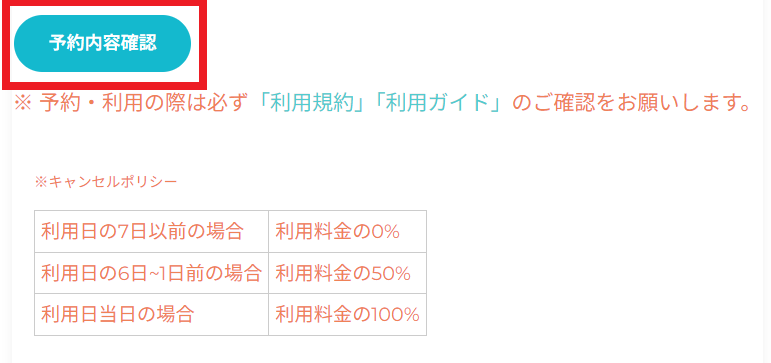
【12】予約内容確認画面が表示されます。問題ないようでしたら、予約確定ボタンを押下ください。
※入力し直す項目がある場合は、戻るボタンにて編集画面に戻れます。

【13】予約完了画面が表示しましたら、無事 レンタルキッチンの予約が完了です!
当日、お気をつけてマチノバにいらしてください。
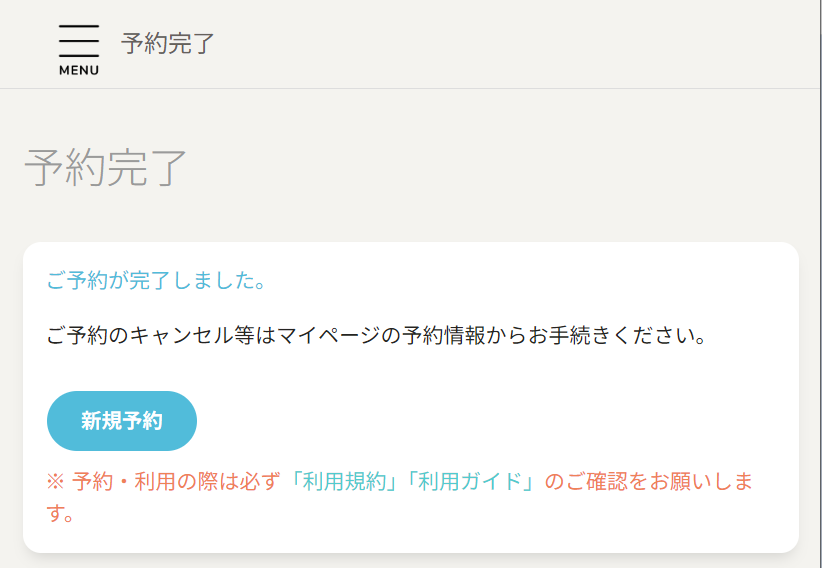
以下は、予約完了後のマイページからの確認・編集・キャンセルの操作方法になります。
主に予約状況の再確認、予約キャンセル時にご活用ください。
【14】左メニューより、施設予約及び確認・変更を選択します。

【15】当該のキッチン予約日時の詳細ボタンを押下します。
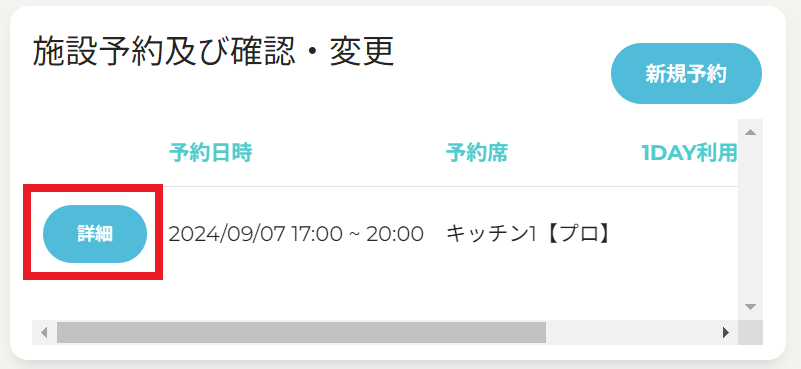
【16】詳細画面を開くことが出来ました。

【17】以下、それぞれ 3つの変更が可能です。
1.予約時間の変更
➡ 終了時間の延長等にご利用ください(最終の時間は、21:00になります)
2.プロ利用の変更
➡ プロ利用(販売営業・菓子製造の利用)を止める場合は、チェックを外してください。
3.予約のキャンセル
➡ ご都合により、キッチンの予約を取りやめる場合は、予約キャンセルボタンを押下ください
※キャンセル料につきましては、予約日の6日前から発生します。